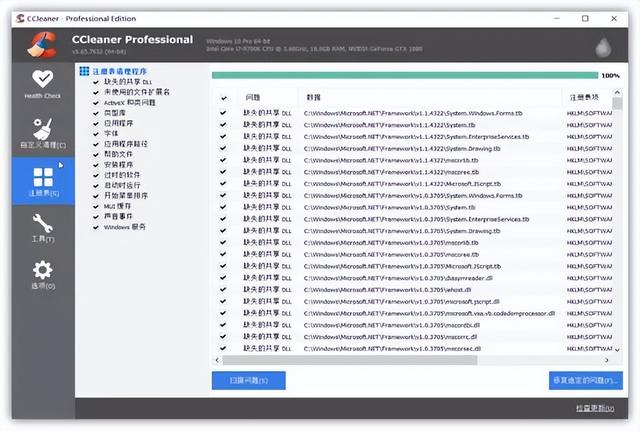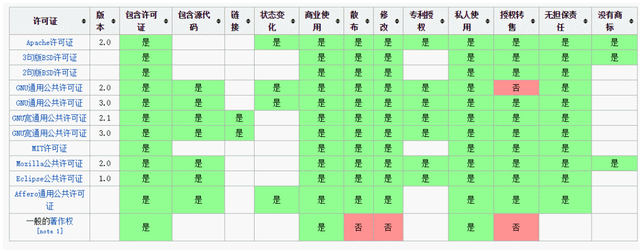随着共享的影响力不断扩大,电脑共享文件夹也普遍被用户采用,一方面能实现资源的快速利用,另一方面也能方便多个用户同时获取资源。今天就来为大家分享两台电脑如何共享文件的方法,觉得有帮助的记得收藏好哦!
 两台电脑共享文件的方法
两台电脑共享文件的方法1、首先,选择需要共享的文件夹,点击鼠标右键,选择“属性”。
2、在弹出的“属性”窗口中,选择“共享”选项卡,再点击“高级共享”。
3、在弹出的“高级共享”窗口中,找到并勾选“共享此文件夹”,并单击下面的“权限”选项卡。

4、在弹出的“共享权限”窗口中,查看“组或用户名”框是否有"Everyone"这个用户,如果没有的话需要点击右下角的“添加”,选择“高级”按钮,在跳出的新窗口中找到“Everyone”这个用户,再设置共享文件名、共享人数及注释即可。

5、确定好用户后再设置共享文件的“权限”,为了安全起见,建议把权限设置默认为“读取”,如果需要进行修改编辑等其他操作的,可以根据自身情况设置为“完全控制”或者“更改”,等操作结束后再改回“读取”即可。
6、接着再设置另外一台电脑访问需要满足的条件。右击“此电脑”打开“管理”选项。
7、在“计算机管理”里的“本地用户和组”下点击“用户”,在右侧找到“Guest”这个选项,双击后取消勾选里面的“帐户已禁用”选项,再点击下面的“确定”。

8、下一步需要查看电脑的IP地址,按下“Win+R”打开运行器,输入“cmd”。
9、在黑色窗口中输入“ipconfig/all”后按回车键,对应的这串数字就是电脑IP地址。

10、查看一下自己电脑的IP地址,然后在另外一台电脑,通过运行窗口,输入电脑的IP地址就可以进行访问了。

11、将查到的IP地址输入到需要共享的电脑的运行窗口,格式为“\\+IP地址”,例如“\\192.168.103.39”,按回车就能进入到共享文件夹了。
 共享文件无法打开的解决方法
共享文件无法打开的解决方法当以上的共享设置都操作没问题后遇到了共享文件无法打开的情况,可以试着操作以下几点。
一、检查文件服务器状态如果文件路径和访问权限都没有问题,但是仍然无法打开文件,可以尝试重新启动文件服务器或者检查网络连接是否正常。
二、检查文件格式和软件兼容性如果文件的格式不支持或者没有合适的软件来打开也会导致共享文件无法打开,可以使用对应的软件或者转换文件的格式。比如,文件后缀为“psd”的需要通过Photoshop软件打开。
三、文件损坏共享文件夹中的文件可能会因为各种原因损坏,例如存储介质故障等。这种问题可以尝试使用数据救星等软件恢复损坏的文件。

以上就是两台电脑如何共享文件的方法。希望对大家有所帮助。如果遇到网卡、显卡、蓝牙、声卡、打印机等驱动的相关问题都可以下载“驱动人生”进行检测修复,同时驱动人生支持驱动下载、驱动安装、驱动备份等等,可以灵活的安装驱动。